
- •Лабораторная работа№ 1. Начальное знакомство с системой автоматизированного черчения AutoCad
- •1. Цель и задачи работы
- •2. Теоретические сведения
- •2.1. Запуск системы AutoCad
- •2.2. Графический пользовательский интерфейс
- •2.3. Настройка рабочей среды
- •2.3.1. Создание чертежа с параметрами, заданными по умолчанию
- •2.3.2. Открытие нового чертежа с использованием шаблона
- •2.3.3. Быстрая установка параметров рабочей среды
- •2.3.4. Детальная установка параметров рабочей среды
- •2.4. Ввод команд
- •2.4.1. Использование системного меню
- •2.4.2. Использование контекстных меню
- •2.4.3. Использование панелей инструментов
- •2.4.4. Использование командной строки
- •2.5. Команды управления экраном (просмотр чертежа)
- •2.6. Способы вода координат
- •2.7. Привязка координат
- •3. Задание на работу.
- •Лабораторная работа№ 2. Графические примитивы в AutoCad
- •1 Цель и задачи работы
- •2 Теоретические сведения.
- •3 Задание на работу.
- •Лабораторная работа№ 3. Объектные привязки, координатные фильтры и отслеживание в AutoCad
- •1. Цель и задачи работы
- •2 Теоретические сведения.
- •3 Задание на работу.
- •Лабораторная работа№ 4. Команды редактирования в AutoCad
- •1. Цель и задачи работы
- •2. Теоретические сведения
- •Команда erase (стереть)
- •Команда copy (скопировать)
- •Команда mirror (зеркало)
- •Команда offset (подобие)
- •Команда array (массив)
- •Команда move (переместить)
- •Команда rotate (повернуть)
- •Команда scale (масштаб)
- •Команда stretch (растянуть)
- •Команда lengthen (длина)
- •Команда trim (обрезать)
- •Команда extend (удлинить)
- •Команда break (разорвать)
- •Команда chamfer (фаска)
- •Команда fillet (скруглить)
- •Команда explode (расчленить)
- •Лабораторная работа№ 5. Слои в AutoCad
- •1. Цель и задачи работы
- •2. Теоретические сведения
- •Команда изменения свойств объектов
- •3 Задание на работу
- •Лабораторная работа№ 6. Простановка размеров в AutoCad
- •1. Цепь и задачи работы
- •2. Теоретические сведения
- •Создание размерных стилей
- •Диалоговое окно New Dimension Style
- •Редактирование существующего размерного стиля
- •Команды нанесения размеров
- •Команда dimlinear (линейный размер)
- •Команда dimaligned (параллельный размер)
- •Команда dimbaseline (базовый размер)
- •Команда dimcontinue (цепь размеров)
- •Команда dimangular (угловой размер)
- •Команда dimdiameter (диаметр)
- •Команда dimradius (радиус)
- •Команда qleader (выноска)
- •Допуски формы и расположения поверхностей
- •Команда tolerance (допуск)
- •Лабораторная работа№ 7. Выполнение штриховки и произвольных кривых в AutoCad
- •1. Цель и задачи работы
- •2. Теоретические сведения
- •3 Задание на работу.
- •Список использованных источников
3 Задание на работу.
1. Ознакомиться с объектными привязками, координатными фильтрами и отслеживанием;
2. Изучить команды объектных привязок, координатных фильтров и отслеживания;
3. Выполнить следующие упражнения:
Упражнение 1: С использованием координатного ввода точек и объектной привязки построить фигуру (рис. 3).

Упражнение 2: построить окружности, вписанную и описанную около треугольника с использованием объектных привязок (рис. 4, а).
Упражнение 3: с использованием объектных привязок нарисовать фигуру, представленную на рис. 4, б, в.
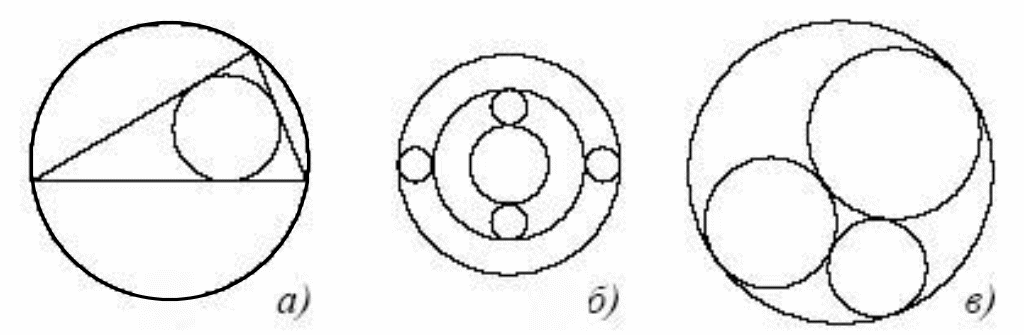
Рис. 4
Лабораторная работа№ 4. Команды редактирования в AutoCad
1. Цель и задачи работы
Цель работы: изучение приемов редактирования чертежей в AutoCAD.
Задача работы: изучить команды редактирования.
2. Теоретические сведения
Команды AutoCAD позволяют вносить в чертеж различные изменения. Большинство команд редактирования расположено в меню Modify (Редактирование) и панели инструментов Modify (Редактирование).
Команда erase (стереть)
Используется для удаления из чертежа одного или нескольких выбранных объектов.
Командная строка: ERASE
Первый запрос системы в ответ на команду:
Select objects: (
Выберите объекты:
Ответ: укажите один или группу графических объектов любым известным способом. Предполагается, что если указана группа объектов, то вся она будет удалена.
Select objects:
Выберите объекты:
Система повторяет подобные запросы неограниченное количество раз, до тех пор пока пользователь не нажмет клавишу ENTER.
Команда copy (скопировать)
Обеспечивает создание одной или нескольких копий одного или группы графических примитивов.
Командная строка: COPY
Первый запрос системы в ответ на команду:
Select objects:
Выберите объекты:
Ответ: укажите один графический примитив или их группу любым известным способом. Предполагается, что если указана группа примитивов, то вся она будет скопирована.
Второй запрос системы:
Specify base point or displacement, or [Multiple]:
Задайте базовую точку или перемещение или ...:
Возможны два варианта ответа на запрос по умолчанию: указать базовую точку, а затем вторую точку или задать смещение относительно точки выбора объекта.
Действия пользователя в первом случае: укажите базовую точку (точка, относительно которой предполагается копирование объектов) на одном из дублируемых объектов.
Следующий запрос системы:
Specify second point of displacement or <use first point as displacement
Задайте вторую точку перемещения или <используйте координаты первой точки как смещение>
Ответ: укажите точку с помощью графического курсора или введите относительные координаты (префикс @). Вторая точка становится точкой на дубликате, которая соответствует первой точке на оригинале.
Действия пользователя во втором случае: введите координаты точки смещения относительно точки выбора объекта (префикс @ при задании координат не используется). Следующий запрос системы:
Specify second point of displacement or <use first point as displacement>
Задайте вторую точку перемещения или <используйте координаты первой точки как смещение>:
Ответ: нажмите клавишу ENTER.
Иной возможный ответ на второй запрос системы:
М используется, если необходимо создать несколько копий объекта, при этом система инициирует следующие запросы:
Specify base point:
Задайте базовую точку:
Specify second point of displacement or <use first point as displacement>
Задайте вторую точку перемещения или <используйте координаты первой точки как смещение>
Specify second point of displacement or <use first point as displacement>
Задайте вторую точку перемещения или <используйте координаты первой точки как смещение>
Запросы повторяются для каждой новой копии.
Для завершения работы с командой нажмите клавишу ENTER.
